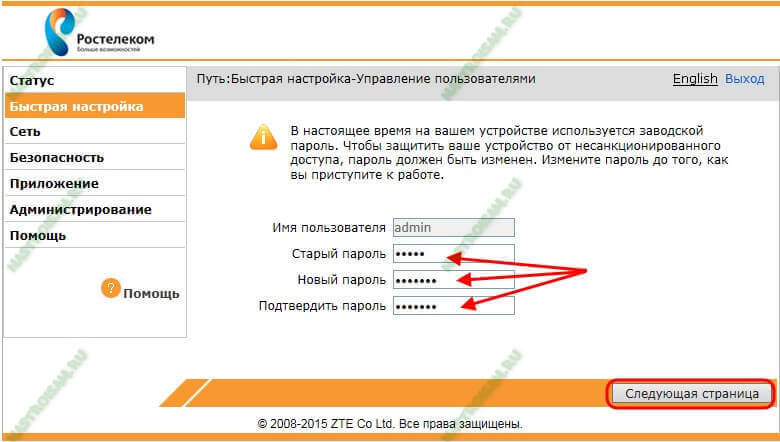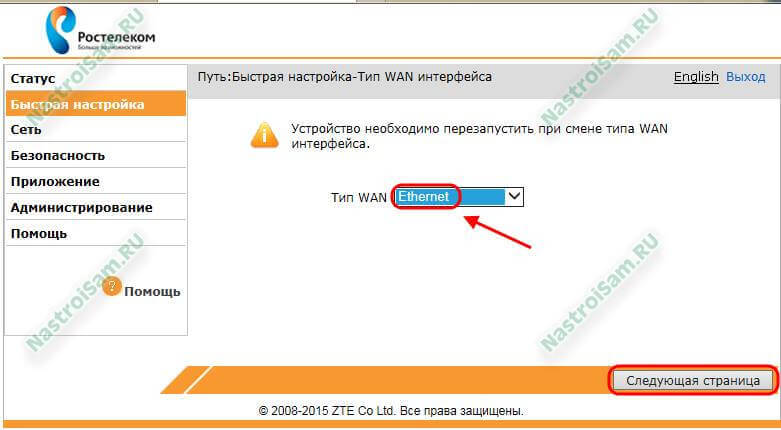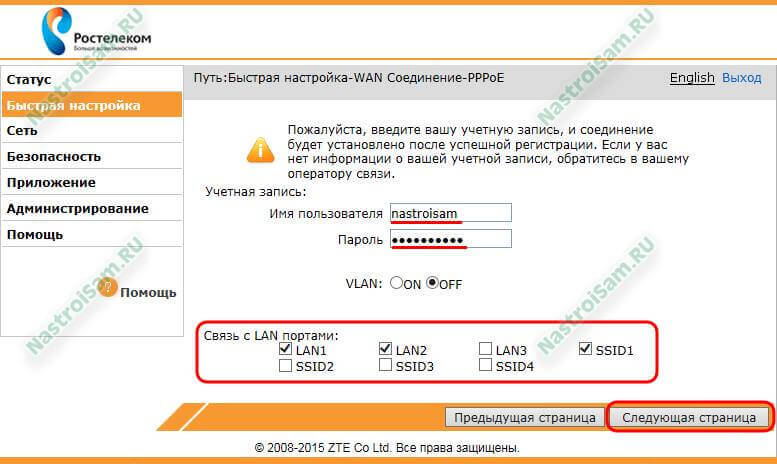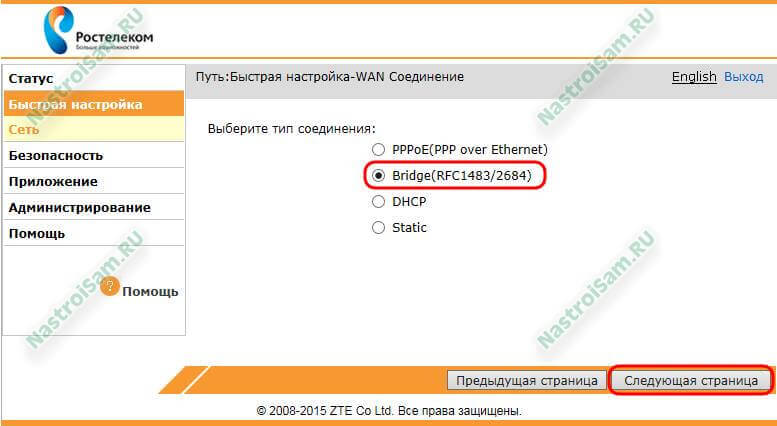- Настройка роутера zte zxhn h108n ростелеком
- Настройка оборудования
- Блог о модемах, роутерах и gpon ont терминалах.
- Настройка модема ZTE H108N для Ростелеком
- Как настроить модем H108N для ADSL-линии?!
- Помогло? Посоветуйте друзьям!
- Настройка модема ZTE H108N для Ростелеком : 69 комментариев
- Настройка оборудования
- Блог о модемах, роутерах и GPON терминалах Ростелеком
- Как настроить роутер ZTE H108N для FTTB
Настройка роутера zte zxhn h108n ростелеком
Доступ на модем производится через Web-Интерфейс c IP адресом 192.168.0.1 Устанавливаем новый пароль доступа на Web-интерфейс: admin1 Выбираем, “Начать работу Мастера”



Настраиваем беспроводное подключение (рекомендуется оставлять по умолчанию) 





Вводим значение PVC 

Информация о модеме 

Настройка оборудования
Блог о модемах, роутерах и gpon ont терминалах.
Настройка модема ZTE H108N для Ростелеком
У нас очередное обновление — в филиал приехала партия универсальных WiFi-роутеров ZTE ZXHN H108N с эмблемой Ростелеком. Поискав по нему информацию в Интернете, я обнаружил, что эта модель поставляется многим провайдерам, но уже под другими брендами: Промсвязь, HOL, Movistar и TTNet. Хотя информация о них в сети весьма противоречивая и в большинстве источников указано, что это только ADSL-модем — это не совсем верно. Дело в том, что эта модель может ещё работать и на FTTB-линиях, и как 3G-роутер. Аппаратная возможность для этого есть. Но вот программно она реализована не везде. В итоге, получается в части железа эти устройства абсолютные близнецы, к примеру, как Промсвязь H108N для ByFly и его брат близнец с прошивкой под Ростелеком, а вот прошивкой эти возможности поддерживаются не у всех провайдеров. Только вот вопрос — совместимо ли программное обеспечение между собой?! Теоретически — скорее всего, да. А вот практически — надо пробовать.
Теперь давайте посмотрим на модем подробнее.
ZTE ZXHN H108N v 2.5 — представляет собой весьма компактный WiFi-роутер с внутренними антеннами и ADSL-модулем. Исполнение корпуса — вертикальное и другого варианта его расположения не предусмотрено, подставка намертво прикручена к корпусе. Физические порты расположены на задней панели:
Ethernet 10/100 mbps — 4 шт.
ADSL RJ11 — 1 шт.
USB 2.0 — 1 шт.
Там же находятся кнопки включения/выключения беспроводной сети WLAN, функции WPS и маленькая кнопочка сброса настроек к заводским — Reset. С левой стороны корпуса находится кнопка включения/выключения роутера и USB-разъём для подключения 3G модемов и флешек.
По качеству работы роутер очень понравился, он прост и очень функционален. Нет ничего лишнего. Причём, как показали тесты, аппарат отлично работает даже на пакете услуг «Интернет 100 мегабит +ТВ» — он отлично держит большую скорость и при этом изображение на телевизоре не сыпет артефактами.
Как настроить модем H108N для ADSL-линии?!
У роутера ZTE H108N V 2.5 для локальной сети используется IP-адрес 192.168.1.1, логин — admin, пароль — admin. После первой авторизации автоматически запуститься «Быстрая настройка».
Первым шагом модем попросит сменить пароль для доступа: Прописываем новый пароль и нажимаем кнопку «Следующая страница».
Теперь надо выбрать тип подключения. В нашем случае — DSL:
Идём дальше.
На этом этапе нужно указать тип соединения: В большинстве филиалов ОАО Ростелеком используется PPPoE. (Если в Вашем филиале используется тип «Динамический IP», то выберите Вариант DHCP). Кликаем на «Следующая страница». В списке «VPI/VCI» выбираем вариант «Создать». Ниже, в поля «VPI» и «VCI» надо ввести параметры Интернет канала. В нашем филиале используется 0/33 . Если Вы не знаете какая пара используется у Вас — уточните этот момент в техподдержке.
Тип инкапсуляции — «LLC».
В разделе «Связь с портами» выберите галочками порты, на которых будет Интернет. Так же поставьте галку на «SSID1» — это WiFi-сеть.
Идём далее и попадаем на страницу ввода логина и пароль на подключение к провайдеру:
Примечание: если Вы выбирали тип соединения — DHCP, то шага с вводом логина и пароля на подключение у Вас не будет.
После ввода данных переходим на следующую страницу и получаем вот такое окно: Если у Вас только услуга Интернет, то нажимайте на «Отменить».
Я же, для примера, рассмотрю ещё и создание второго соединения под интерактивное телевидение IPTV. Для этого надо нажать на кнопку «Подтвердить»: Выбираем тип соединения — Bridge (RFC1483/2684) и переходим на следующую страницу: В списке «VPI/VCI» выбираем пункт «Создать» и указываем параметры канала для ТВ. У нас это — 0/50 . Ниже надо поставить галочку на тот порт, в который будет включаться ТВ-приставка.
Переходим далее и снова видим вот такое окно:
Нажимаем «Отменить» и попадаем в окно конфигурации беспроводной сети Вай-Фай: Проверьте, чтобы стояла галочка «Включение беспроводной сети».
Режим работы оставляем в автоматическом режиме.
В поле «Наименование SSID» надо указать имя сети WiFi — например, «nastroisam».
В поле «Ключевая фраза WPA» надо прописать пароль, который будет запрашиваться при попытках подключения к вашему домашнему Вай-Фаю. В этом качестве подойдёт любая буквенная, цифирная или смешанная последовательность не короче 8 символов.
Идём на следующую страницу. Остаётся только нажать на кнопку «Завершение».
На этом настройка ADSL модема ZTE H108N под Интернет и телевидение от Ростелеком завершена. Как настроить его под FTTB линию я расскажу позже. Следите за обновлениями на сайте.
Помогло? Посоветуйте друзьям!
Настройка модема ZTE H108N для Ростелеком : 69 комментариев
Здравствуйте.Как подключить 3g модем к роутеру zxhn h108n.Модем от мегафона. На Ростелекомовской прошивке — никак. По крайней мере на той версии ПО, что была у нас.
Что такое wps-штырь для ZTE H108N? issamhoho — Наверное имелся ввиду WPS-пин. Код для подключения по технологии WPS. Добрый день! Как настроить полноценный сетевой диск через юсб на самом роутере? кто знает? Не могу попасть в меню модема по адресу в браузере 192.168.0.1, при вводе логина и пароля admin, admin, всплывает сообщение «Неверный логин/пароль, пожалуйста введите еще раз». И так с самого начала, как только провели интернет. Исправит ли эту проблему «reset», или нет? И если провести резет, то придется заново вводить логин, пароль от провайдера из договора? А договор найти не могу. Ресет полностью сбросит настройки роутера к заводским и Вам придётся настраивать его с нуля. to Алекс
Суперпользователи(по версиям):
ZTE_ZXHN_H108N_hardware_1.2_firmware_2.5.5_RU8T9 — superadmin:Zte128zTE@fn
ZTE_ZXHN_H108N_hardware_1.2_firmware_2.5.5_RU8T10 — superadmin:Zte168zTE@fn
ZTE_ZXHN_H108N_hardware_7.1.2_firmware_2.5.5_RU8B1T1 — superadmin:Zte168zTE@fn to Алекс.
Суперпользователи(по версиям):
ZTE_ZXHN_H108N_hardware_1.2_firmware_2.5.5_RU8T9 — superadmin:Zte128zTE@fn
ZTE_ZXHN_H108N_hardware_1.2_firmware_2.5.5_RU8T10 — superadmin:Zte168zTE@fn
ZTE_ZXHN_H108N_hardware_7.1.2_firmware_2.5.5_RU8B1T1 — superadmin:Zte168zTE@fn
Настройка оборудования
Блог о модемах, роутерах и GPON терминалах Ростелеком
Как настроить роутер ZTE H108N для FTTB
Ранее я уже рассказывал о универсальном роутере ZTE ZXHN H108N и о том, как он настраивается для ADSL-линии. Сегодня я расскажу о том, как его использовать при FTTB-подключении(Оптика в дом).
Хочу отметить, что это именно универсальное устройство, а не просто ADSL-модем, как многие считают. Всё дело в том, что для разных операторов связи производитель делает свою прошивку с определённым набором функций. Маршрутизатор ZTE H108N используется разными операторами связи, в том числе украинским Укртелеком и белорусским ByFly. Но вот есть ли у них возможность выбора WAN-порта или их функционал ограничен только ADSL — мне не известно. Прошивка под Ростелеком такой функционал имеет.
Отдельно хочу сказать про качество работы. На тесте роутер показал отличные скоростные характеристики, разогнавшись по PPPoE почти до 100 Мегабит в секунду. При этом трансляция цифрового ТВ через него же шла отлично и картинка не «сыпалась», что говорит о хорошей, производительной начинке.
Настройка маршрутизатора:
IP-адрес маршрутизатора в локальной сети — 192.168.1.1, логин для доступа admin, пароль по-умолчанию — admin:
После авторизации, первое, что будет предложено — это смена пароля. Вводим старый и дважды повторяем новый пароль на вход:
На следующей странице нужно выбрать тип WAN-интерфейса:
Выбираем вариант «Ethernet». Роутер запросит подтверждение на смену типа WAN-порта:
Нажимаем на кнопку подтвердить и тем самым отправляем устройство на перезагрузку. Это займет пару минут.
Внимание! После переключения режима порт LAN4 будет использоваться как внешний WAN-порт. И кабель провайдера надо включать именно в него.
Теперь нужно снова авторизоваться и запустить Быструю настройку, где попадаем на этап выбора тип соединения с провайдером:
Если в Вашем филиале Ростелеком используется тип «Динамический IP», то нужно выбрать вариант DHCP и переходить к настройке ТВ и WiFi. В случае, когда используется протокол «PPPoE», как в моём случае, то выбрать надо вариант PPPoE (PPP over Ethernet).
На следующей странице нужно ввести логин и пароль для подключения к Интернету, который Вам выдали при заключении договора:
В нижней части страницы обратите внимание на раздел «Связь с LAN портами». Если у Вас только Интернет, без Интерактивного телевидения то отмечаем галочками все LAN-порты и SSID1. На SSID2, SSID3 и SSID4 галки ставить не надо.
В случае, если у Вас подключено ещё и цифровое ТВ от Ростелеком, то снимите галочку с того порта, в который будет включаться STB IPTV приставка.
Нажимаем на кнопку «Следующая страница» и получаем вот такое сообщение:
Если у Вас нет Интерактивного ТВ, то кликаем на «Отменить» и переходим сразу к настройке беспроводной сети.
В противном случае кликаем на «Подтвердить» и возвращаемся к выбору типа соединения:
Для IPTV Ростелеком в большинстве филиалов нужно выделить отдельный порт. Для этого надо выбрать тип соединения Bridge(RFC1483/2684).
Переходим на следующую страницу:
В поле «Связь с LAN-портами» выбираем порт в который включена ТВ-приставка. В моём примере — это LAN3.
Внимание! В некоторых филиалах, например Саратовском, мультикаст трафик для ТВ поставляется тегированным (маркированным) до абонента и на абонентском оборудовании нужно прописывать идентификатор VLAN ID . Этот момент, как и номер используемого влана, надо уточнять в техподдержке оператора.
Переходим на следующую страницу. В окне оповещения нажимаем кнопку «Отменить» и попадаем в меню настройки сети WiFi:
Проследите, чтобы стоял флажок «Включение беспроводной сети».
Режим работы оставляем «Auto».
В поле «Наименование SSID» пишем имя создаваемой беспроводной сети — любое слово на латинице.
В строке «Ключевая фраза WPA» нужно прописать пароль на доступ к Вашему Вай-Фай. В этом качестве лучше всего использовать смешанную последовательность букв и цифр не короче 8 знаков.
Переходим на следующую страницу, на которой надо всего лишь нажать кнопку «Завершение».
Готово! WiFi-роутер ZTE ZXHN H108N настроен и готов к подключению по FTTB к сети ОАО Ростелеком.